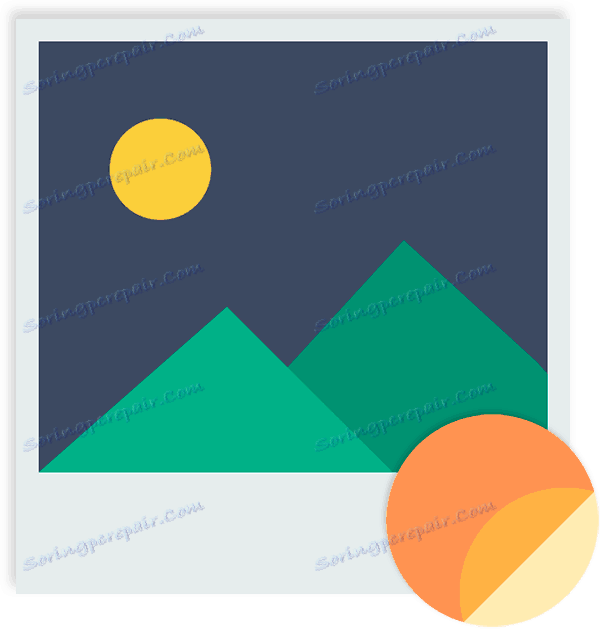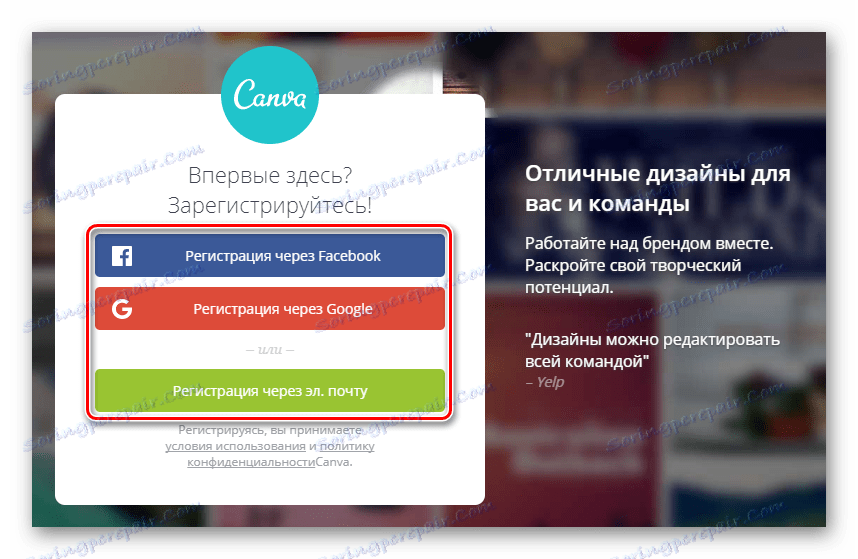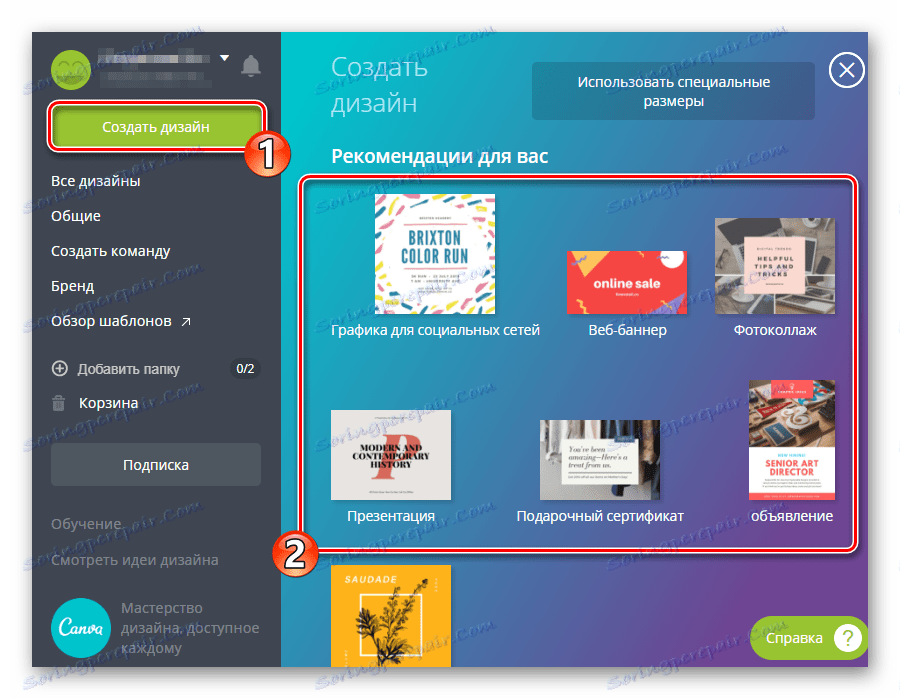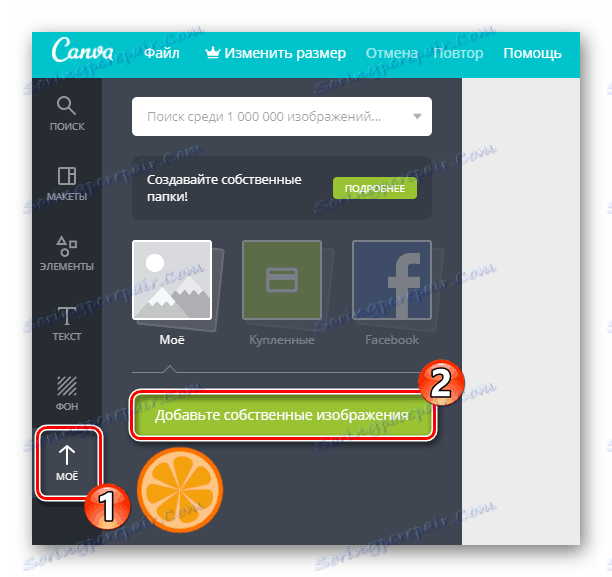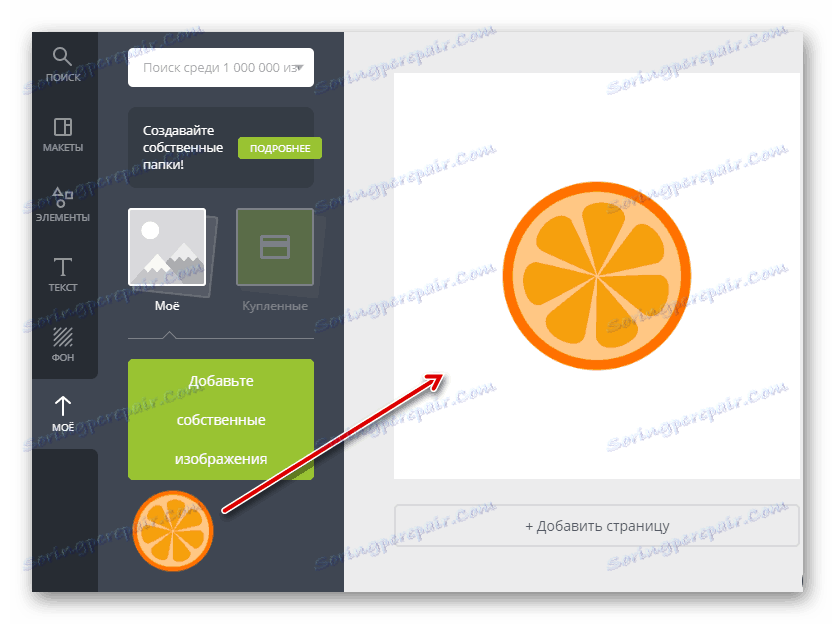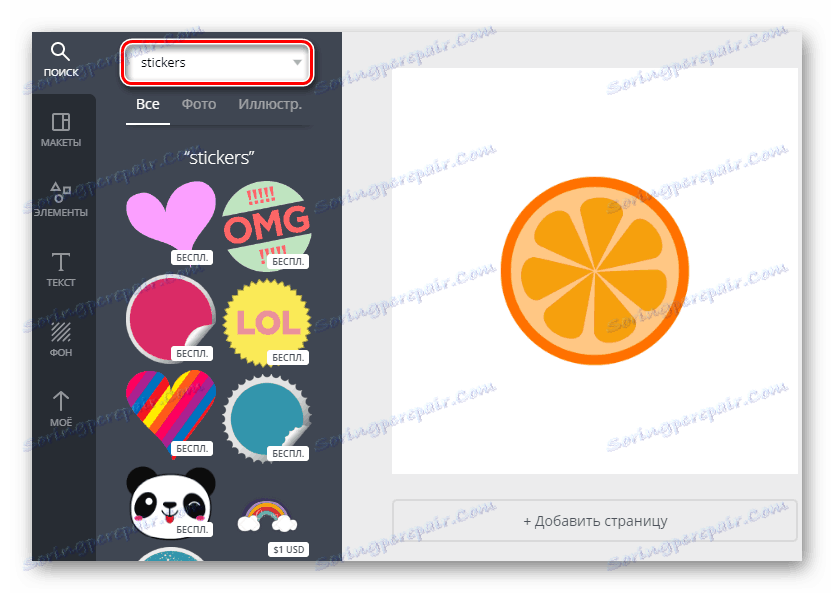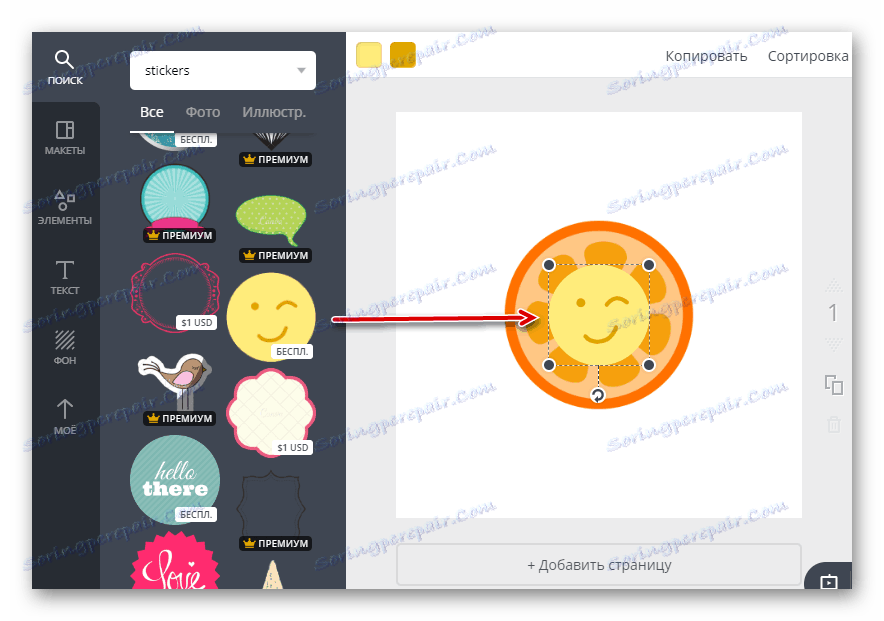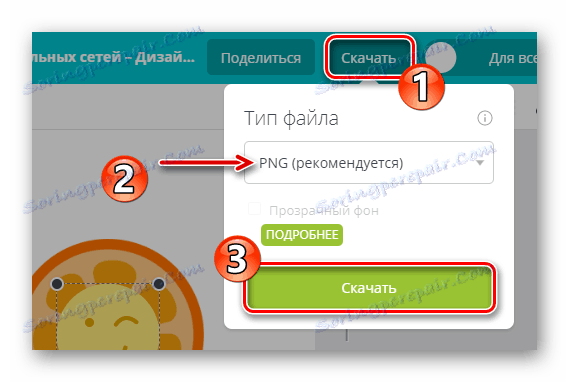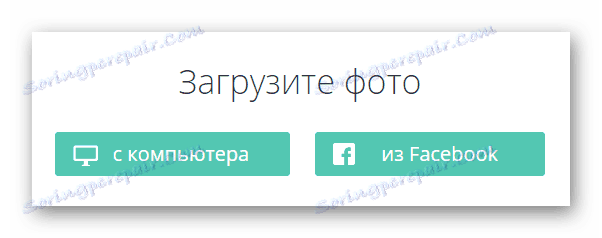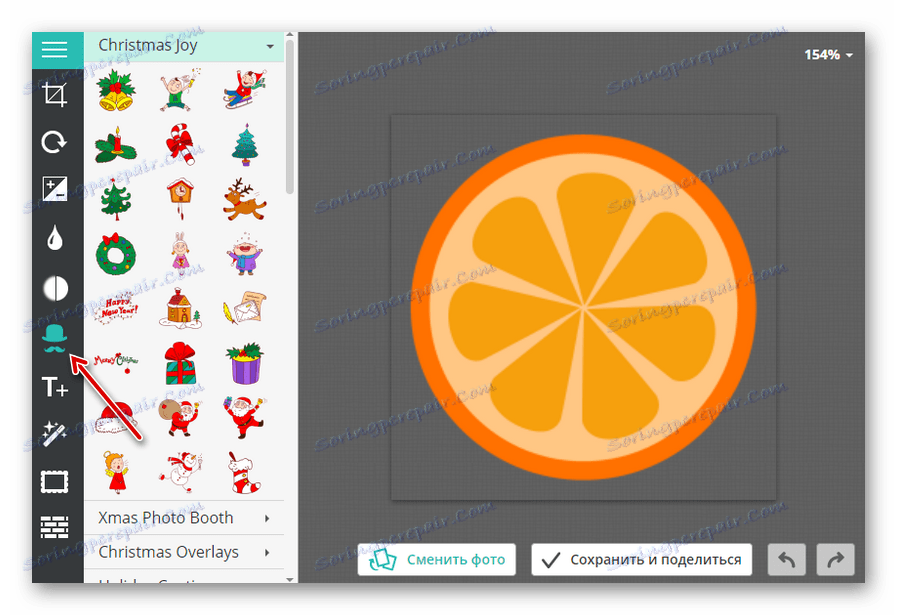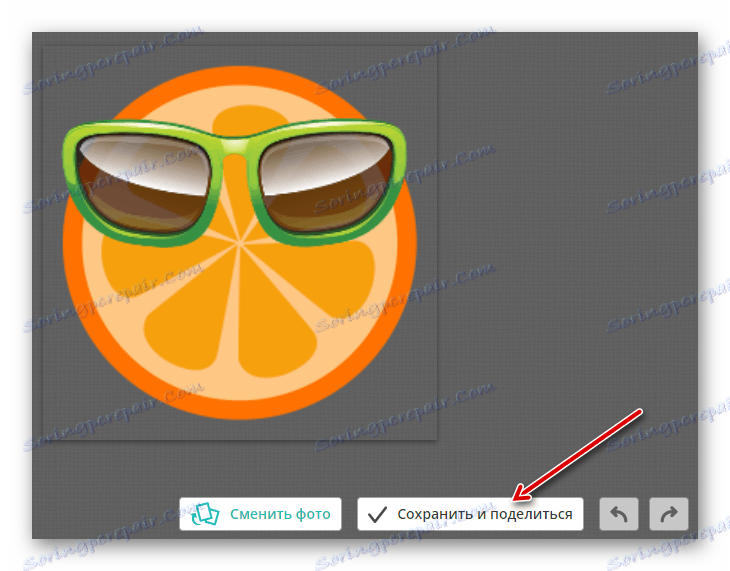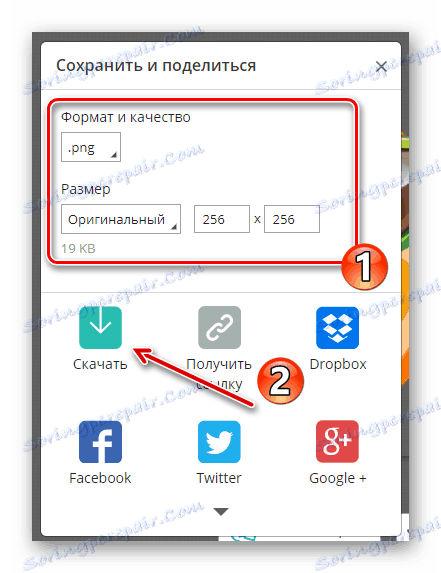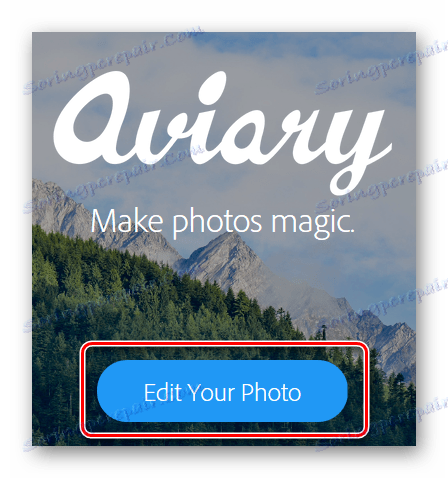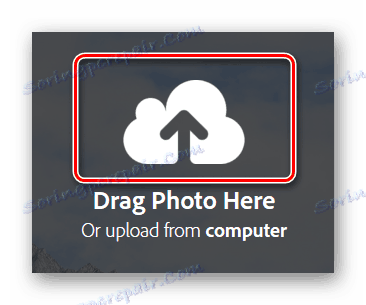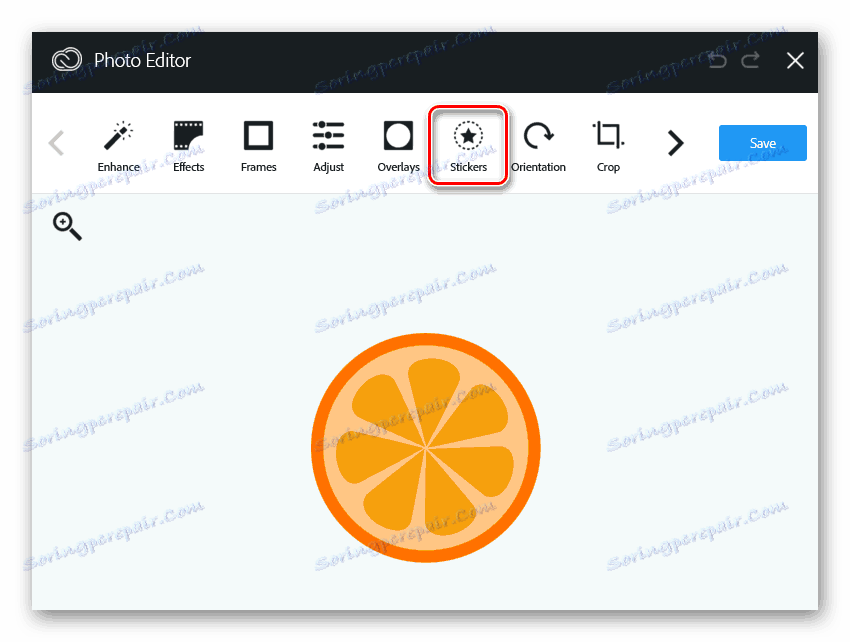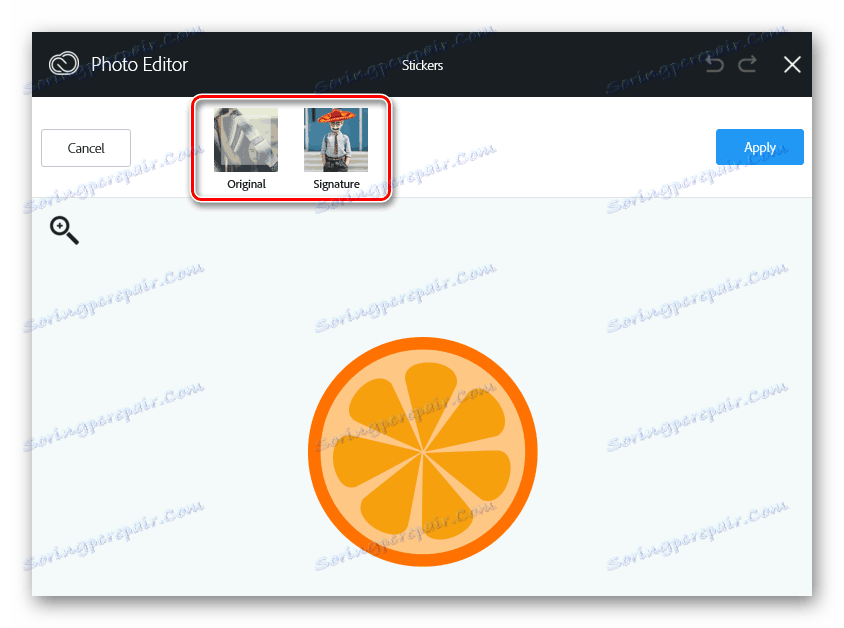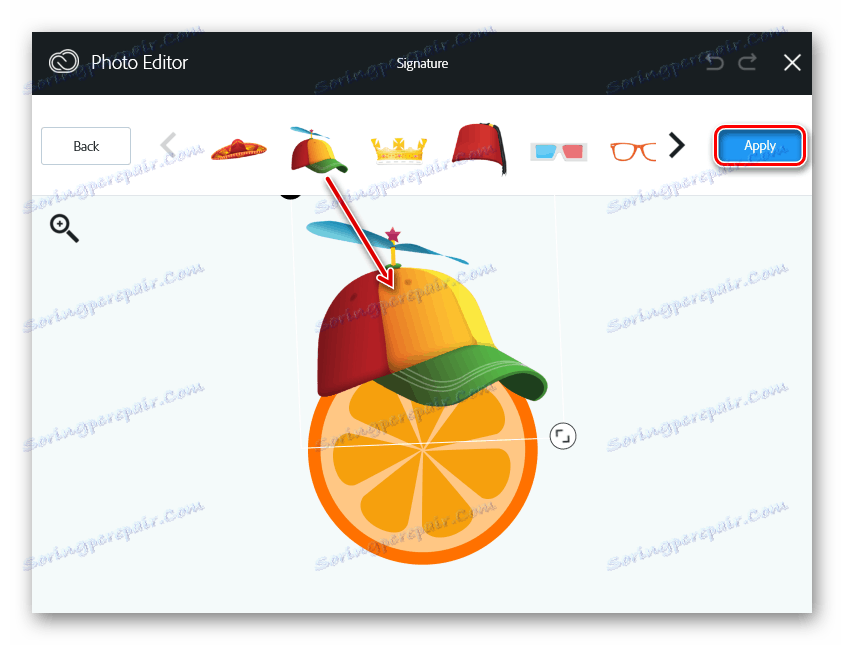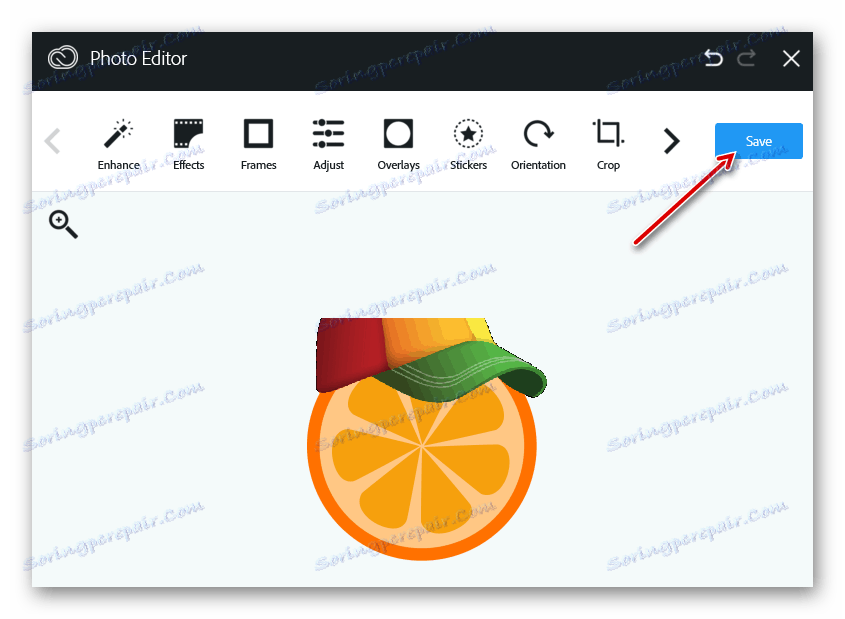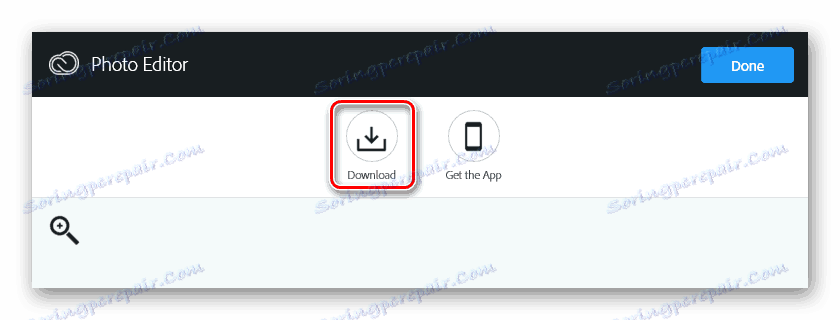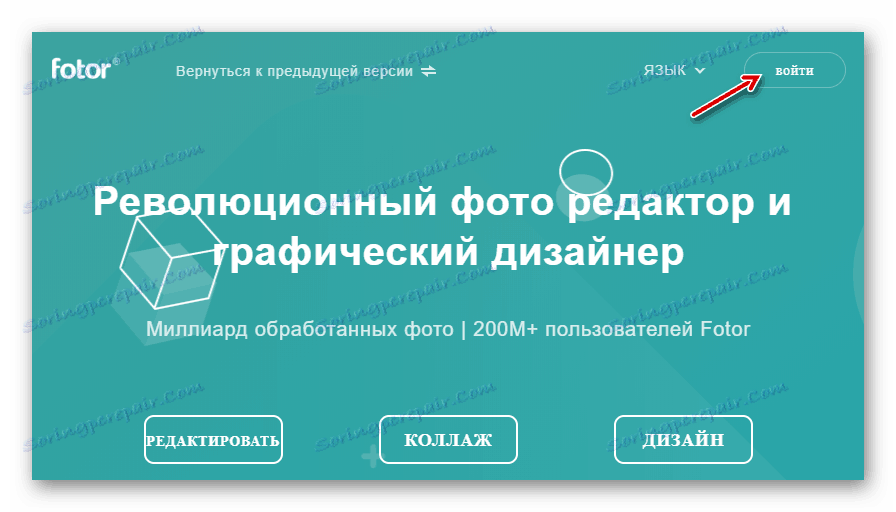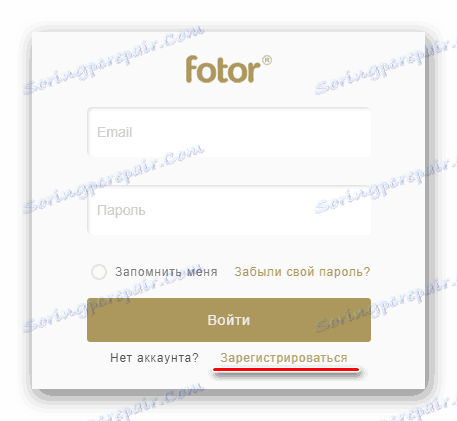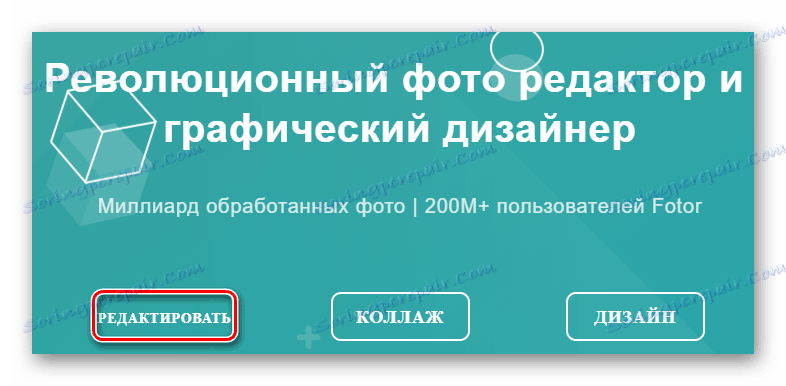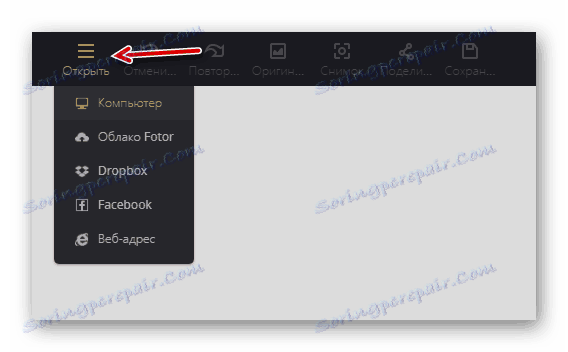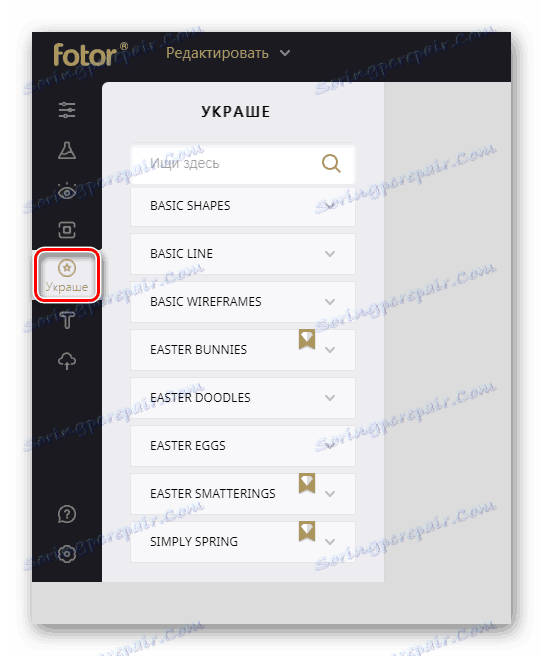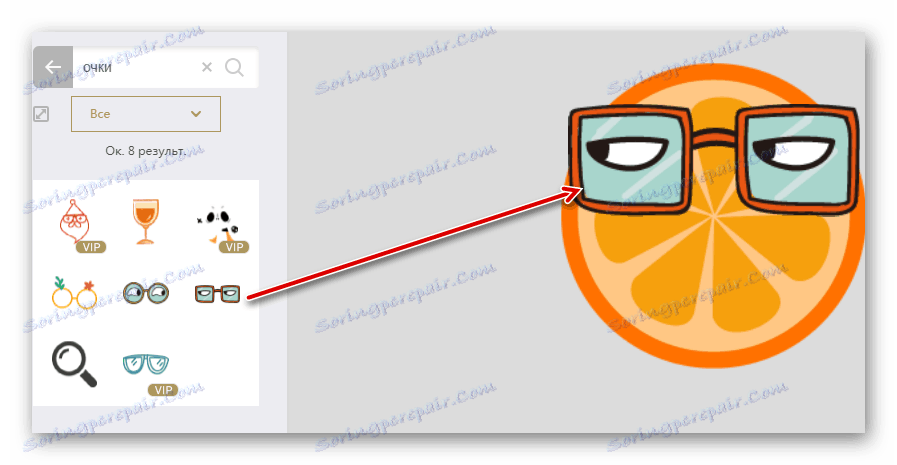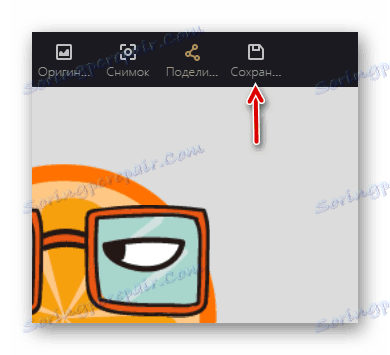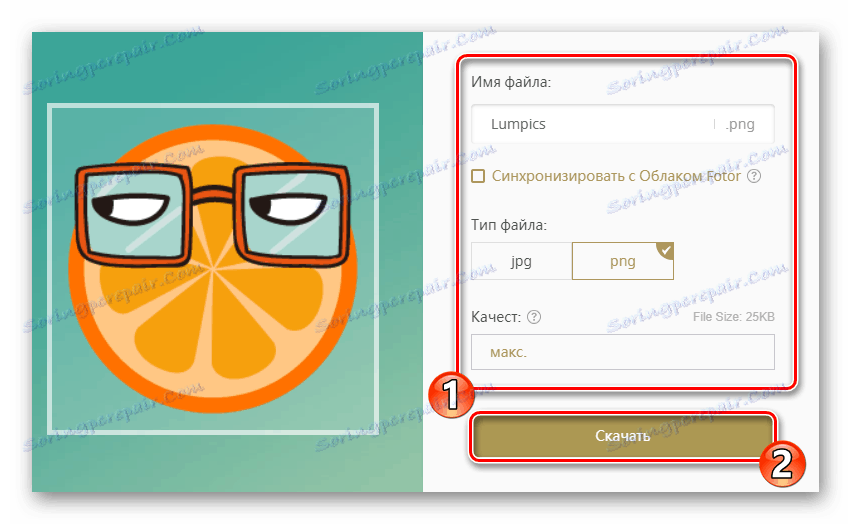Додајте налепницу на фотографију на мрежи
Приликом обраде фотографија за разгледнице или друштвене мреже, корисници воле да им дају посебно расположење или поруку са налепницама. Стварање ових елемената ручно није уопште неопходно, јер има доста онлајн сервиса и мобилних апликација које вам омогућавају да их прекривате на сликама.
Погледајте и: Направите ВК наљепнице
Садржај
Како додати налепницу на фотографију на мрежи
У овом чланку ћемо погледати веб алате за додавање наљепница на фотографије. Релевантним ресурсима није потребна напредна обрада слике или вештине графичког дизајна: једноставно одаберете налепницу и примените је на слици.
Метод 1: Цанва
Погодан сервис за уређивање фотографија и креирање слика различитих типова: разгледнице, банери, плакати, логотипи, колачићи, летци, брошуре итд. Постоји велика библиотека наљепница и беџева које нам стварно треба.
- Пре него што почнете да радите са алатом, морате се регистровати на сајту.
![Региструјте се са Цанва Онлине сервисом]()
Ово се може урадити помоћу е-поште или постојећих налога. Гоогле и Фацебоок . - Након пријављивања на ваш рачун, бићете одведени на Цанвов лични рачун.
![Избор шаблона за креирање слика у Цанва]()
Да бисте прешли на веб уредник, кликните на дугме "Креирај дизајн" у траци менија на левој страни и изаберите одговарајућу из распореда на страници. - Да бисте послали фотографију у Цанву на коју желите да ставите налепницу, идите на картицу "Моја" , која се налази у бочној страни уређивача.
![Увезите слику у Цанва онлине сервис из меморије рачунара]()
Кликните на дугме "Додај своје слике" и увезите жељену слику из меморије рачунара. - Повуците слику на платну и увежите је до жељене величине.
![Додавање учитане слике у уредјивач платна у Цанва]()
- Затим у горњој траци за претрагу унесите "наљепнице" или "наљепнице" .
![Потражите налепнице у онлине сервису Цанва]()
Услуга ће приказати све наљепнице доступне у својој библиотеци, и плаћене и намењене за бесплатну употребу. - Можете додати налепнице на фотографију једноставним превлачењем на платну.
![Додавање наљепнице на фотографију у онлине сервису Цанва]()
- Да бисте преузели готову слику на свој рачунар, користите дугме "Преузми" на врху менија.
![Преузмите завршену слику на рачунар са онлине услуге Цанва]()
Изаберите жељени тип датотеке - ЈПГ, ПНГ или ПДФ - и поново кликните на "Довнлоад" .
У "арсеналу" ове веб апликације, неколико стотина хиљада налепница на различите теме. Многи од њих су доступни бесплатно, па проналажење праве фотографије за вашу фотографију није тешко.
Метод 2: Едитор.Пхо.то
Функционалан онлине едитор за слике који вам омогућава брзо и прецизно обраду фотографије. Поред стандардних алата за обраду слика, услуга нуди разне филтере, ефекте фотографије, оквире и широк распон наљепница. У овом ресурсу, као и свим његовим компонентама, потпуно је бесплатан.
- Можете почети одмах користити уредник: од вас не захтева регистрацију.
![Почетак са онлине сервисом Едитор.Пхо.то]()
Само пратите горњи линк и кликните на дугме Старт Едитинг . - Отпремите фотографије на сајт са рачунара или са Фацебоок-а помоћу једног од одговарајућих тастера.
![Отпремите фотографије онлине сервису Едитор.Пхо.то]()
- На траци са алаткама кликните на икону са брадом и брковима - отвориће се таб са налепницама.
![Додавање наљепнице на фотографију у едитор.Пхо.то онлине сервису]()
Налепнице се сортирају у одељке, од којих је сваки одговоран за одређени предмет. Налепницу можете ставити на фотографију тако што ћете је превући и отпустити. - Да бисте преузели завршену слику, користите дугме "Сачувај и делите" .
![Припрема слика у Едитор.Пхо.то за преузимање]()
- Наведите жељене параметре за преузимање слике и кликните на "Преузми" .
![Извоз завршио слике са онлине уређаја Едитор.Пхо.то]()
Услуга је једноставна за коришћење, бесплатна и не захтева непотребне акције као што је регистрација и почетно подешавање пројекта. Једноставно отпремите фотографију на сајт и наставите са његовом обрадом.
Метод 3: Авиари
Најприкладнији онлине уредник фотографија из компаније-програмер професионалног софтвера - Адобе. Услуга је потпуно бесплатна и садржи прилично широк спектар алата за уређивање слика. Као што бисте могли разумети, Авиари вам такође омогућава додавање наљепница на фотографију.
- Да бисте додали слику уреднику, на главној страници ресурса кликните на дугме "Измени своју фотографију" .
![Увезите слику у онлине услугу Авиари]()
- Кликните на икону облака и увозите слику са рачунара.
![Отпремите фотографије на онлине услугу Авиари из рачунарске меморије]()
- Након што се слика коју сте отпремили појављује се у области за уређивање фотографија, идите на картицу са алаткама "Налепнице" .
![Авиари онлине пхото едитор]()
- Овде ћете пронаћи само две категорије наљепница: "Оригинал" и "Сигнатуре" .
![Категорије наљепница у уреднику онлине Авиари]()
Број наљепница у њима је мали и неће бити могуће назвати овом "сортом". Ипак, они су и даље тамо, а неки ће сигурно доћи до вашег укуса. - Да бисте додали налепницу на слику, превуците је на платно, поставите га на право место и скалирајте на жељену величину.
![Прекривање наљепнице на слици у онлине сервису Авиари]()
Примијените промјене кликом на дугме "Примјени" . - Да бисте слику извозили у меморију рачунара, користите дугме "Сачувај" на траци са алаткама.
![Извежите фотографије на рачунар са онлине услуге Авиари]()
- Кликните на икону "Преузми" да бисте преузели готову ПНГ датотеку.
![Преузимање завршених слика са Авиари-а на рачунар]()
Ово решење, попут Едитор.Пхо.то, је најједноставније и најбрже. Распон наљепница, наравно, није толико сјајан, али је прилично погодан за кориштење.
Метод 4: Фотор
Моћан веб алат за креирање колажа, дизајн и уређивање слика. Ресурс је заснован на ХТМЛ5 и поред свих врста ефеката за фотографије, као и алата за обраду слика, садржи обимну библиотеку наљепница.
- Међутим, могуће је извршити манипулације са фотографијом у Фотору без регистрације, међутим, како бисте сачували резултат вашег рада, и даље морате да направите рачун на сајту.
![Започните регистрацију на Фотор онлине сервису]()
Да бисте то урадили, кликните на дугме "Пријава" у горњем десном углу главне странице сервиса. - У искачућем прозору кликните на везу "Регистрација" и прођите кроз једноставну процедуру креирања налога.
![Креирање налога у Фотору]()
- Након што се пријавите, кликните на "Уреди" на главној страници услуге.
![Почетна страница Фотор онлине услуге]()
- Увезите фотографију у уредник користећи мени "Отвори" мени.
![Увезите фотографије у онлине услугу Пхото]()
- Пређите на алатке " Декорације" да бисте прегледали доступне наљепнице.
![Библиотека наљепница у онлине фото уреднику Фотор]()
- Додавање наљепница на фотографију, као иу другим сличним услугама, имплементира се повлачењем на радни простор.
![Додавање налепница на фотографију у Фотор онлине сервису]()
- Коначну слику можете да извозите помоћу дугмета "Сачувај" на врху менија.
![Идите у мени за извоз слика у Фотору]()
- У искачућем прозору наведите жељене параметре излазне слике и кликните на "Довнлоад" .
![Преузимање завршене слике са онлине едитор-а Фотор]()
Као резултат ових радњи, уређена фотографија ће бити сачувана у меморији вашег рачунара.
Библиотека наљепница Фотор сервиса посебно може бити корисна за тематске отиске. Овдје ћете пронаћи оригиналне наљепнице посвећене Божићу, Новој години, Ускрса, Ноћ вјештица и рођендана, као и других празника и годишњих доба.
Погледајте и: Онлине услуге за брзо креирање слика
Што се тиче дефиниције најбољег рјешења свих представљених, предност је дефинитивно вриједно дати онлине уреднику Едитор.Пхо.то. Услуга није сакупљала само велики број наљепница за сваки укус, већ је сваком од њих потпуно бесплатно.
Ипак, свака услуга описана горе нуди своје наљепнице, које вам се можда допадају. Покушајте да изаберете најпогоднији алат за себе.